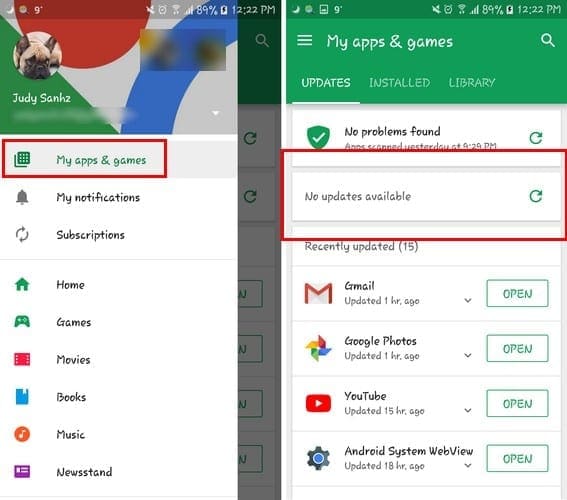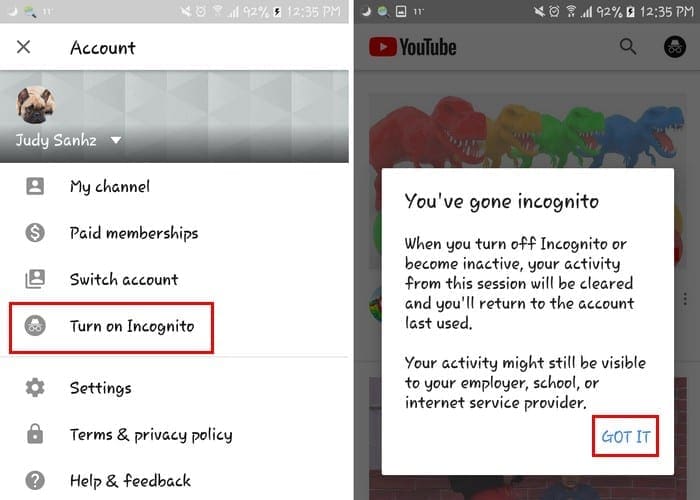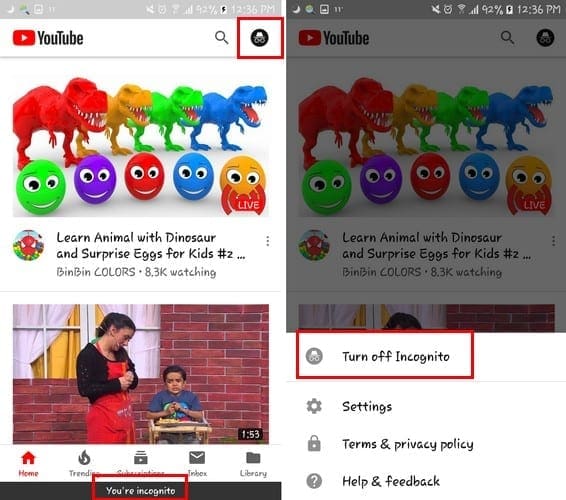Graças ao modo incógnito, os usuários podem navegar na web sem se preocupar com o histórico ou o cache da web sendo salvo. Este recurso oferece uma sensação de privacidade que nem tudo o que você está fazendo está sendo gravado.
Com o modo incógnito do YouTube, você pode ter a mesma sensação, mas em relação aos vídeos que assiste. Ao usar a funcionalidade de modo incógnito do YouTube, você evitará que os algoritmos da plataforma detectem todos os tipos de vídeos que você assistiu. Isso leva a sugestões de vídeos que você poderia não se importar.
Conteúdos
Ativar o Modo Incógnito do YouTube
O modo incógnito do YouTube não está disponível na versão para desktop do YouTube ou em iOS (pelo menos por enquanto). Esperamos que os usuários não tenham que esperar muito tempo para que o recurso esteja disponível para eles. Por enquanto, o recurso está disponível apenas no YouTube para Android.
Se você estiver usando o YouTube no Android, mas ainda não vê o recurso, verifique se está usando a versão mais recente. Você pode verificar se uma atualização está disponível abrindo o Google Play e tocando no ícone de menu. Toque em Meus apps e jogos. Em seguida, você deve ver se o YouTube tem uma atualização pendente. Para usar o recurso, você precisa usar a versão do YouTube 13.25.56.
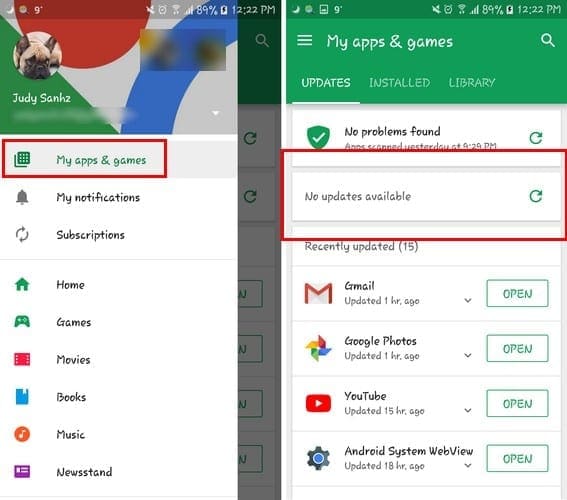
Uma vez que você tenha certeza de que está usando a versão mais recente, abra o YouTube e toque na sua foto de perfil. O recurso do modo incógnito deve ser a quarta opção para baixo. Toque nele e você receberá uma mensagem avisando o que significa entrar no modo incógnito.
O que o YouTube fará é desconectá-lo da sua conta. Isso significa que você não poderá acessar facilmente todos os vídeos que poderia quando não estava com o modo incógnito ativado.
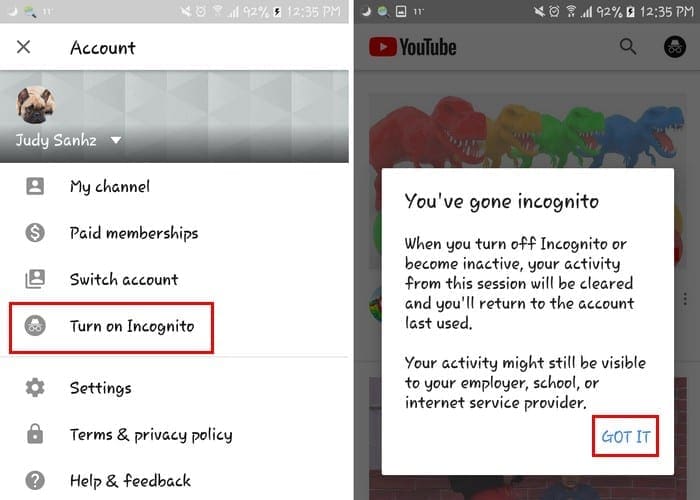
Você saberá que está no modo incógnito pela mensagem na parte inferior que diz exatamente isso. Sua foto de perfil também será substituída pelo ícone típico do modo incógnito.
Desativar o Modo Incógnito no YouTube
Sair do modo incógnito também é uma tarefa fácil. Basta tocar onde estava sua foto de perfil e a opção para desativar o modo incógnito será a primeira da lista. Depois de tocá-la, o YouTube fará o login novamente na sua conta, onde tudo estará como você deixou.
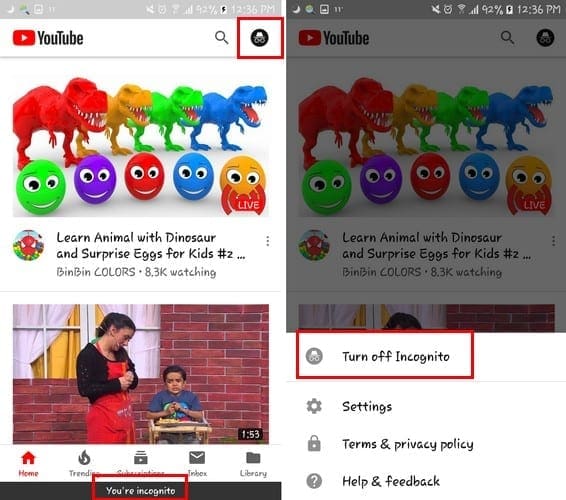
Conclusão
Isso é tudo o que você precisa fazer para usar o modo incógnito do YouTube. Você terá pelo menos um pouco mais de privacidade ao ver seus vídeos favoritos. Se você estiver em iOS, espero que não tenha que esperar muito para que o recurso apareça. Com que frequência você usa o recurso? Deixe um comentário abaixo para nos avisar.